Cum putem accesa Folder Options in Windows 8

In Windows 7 or Windows Vista, Folders Options can be accessed quickly by clicking on Organize in Windows Explorer, then selecting Folders and search options from the displayed menu. In Windows 8, Windows Explorer (or File Explorer) is different in appearance to Previous versions of Windows, due to the new ribbon (similar to that of Microsoft Office) implemented in it.
If you are new users you have Windows 8 And you are still trying to figure out how things work with this system, you probably haven't realized how you can accesa Folder Options in order to configure SOME choice for visualizing files and folders.
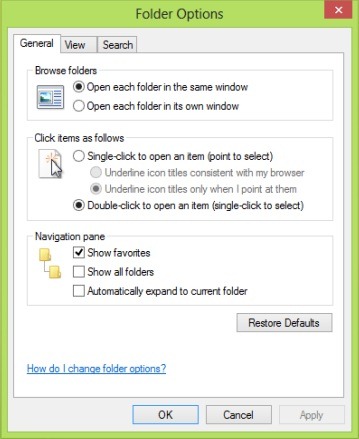
Cum sa accesam Folder Options in Windows 8?
Folder Options in Windows 8 It can be accessed using one of the two methods described below.
1. Access Folder Options through Panel Control
- open Control Panel (To access the Control Panel Default, not the one in the modern version, open Run If you taste control.exe, then give Enter)
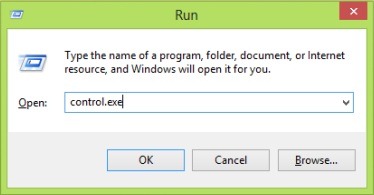
- In Panel Control, right-right corner, select Small icons from the drop-down menu next to View by
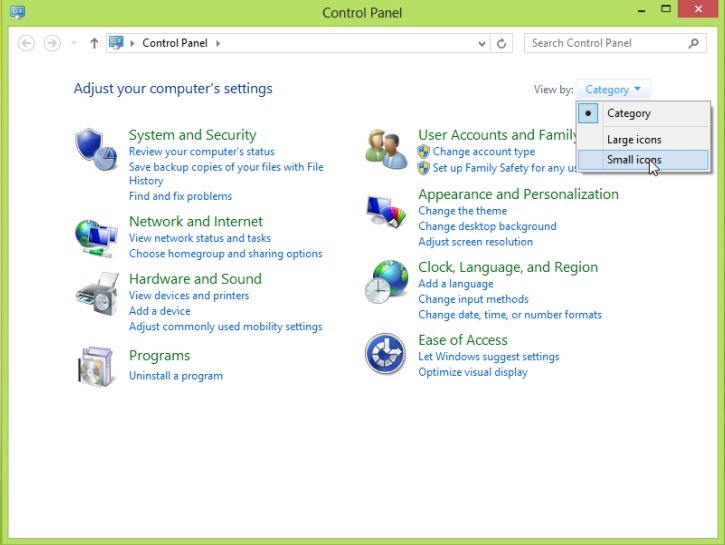
- In the displayed list, identify and click on Folder Options
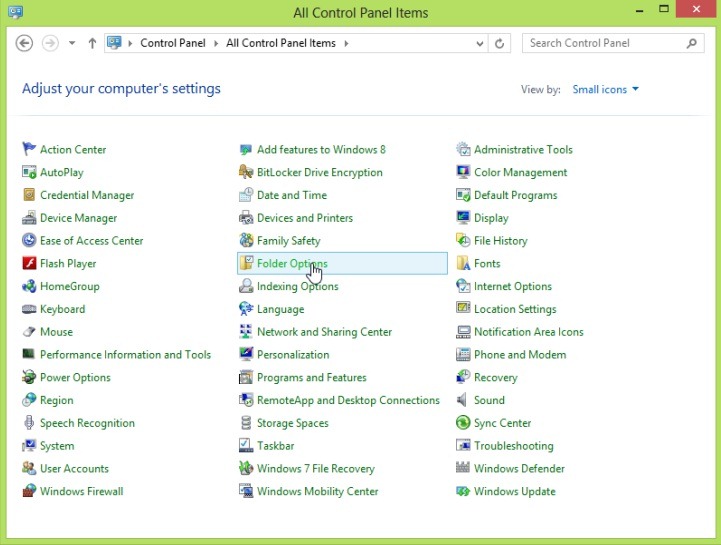
2. Access Folder Options in File Explorer
- open File Explorer And open Ribbon-ul to it by clicking on the arrow affects in the right-handed corner of the window
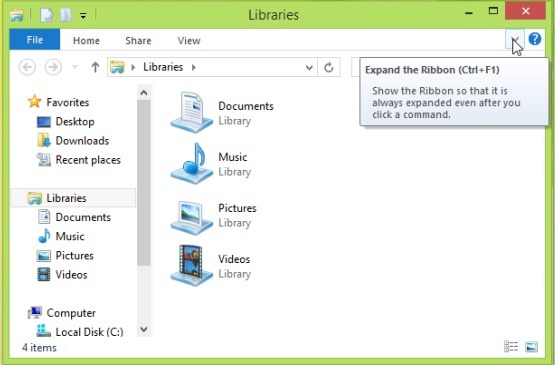
- Select the tab View, then click on Options on the right side of the Ribbon to open Folder Options
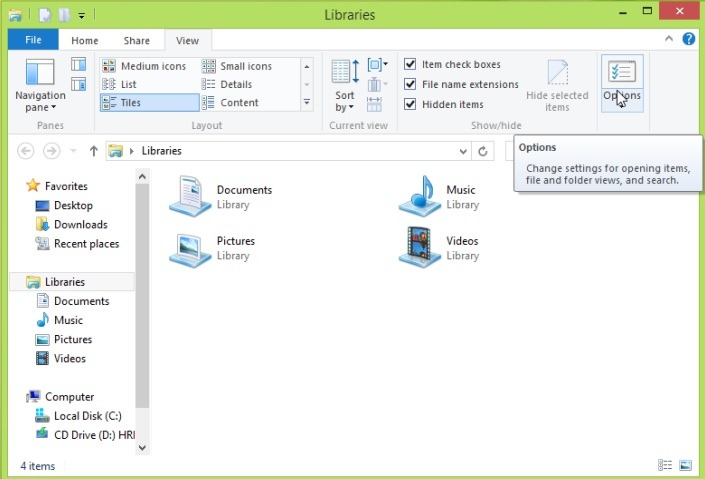
And ready. Whenever you need to do Changes in Folder Options, you can call one of these 2 methods to open the utility.
STEALTH SETTINGS – How to access Folder Options in Windows 8
Cum putem accesa Folder Options in Windows 8
What’s New
About Stealth
Passionate about technology, I write with pleasure on stealthsetts.com starting with 2006. I have a rich experience in operating systems: Macos, Windows and Linux, but also in programming languages and blogging platforms (WordPress) and for online stores (WooCommerce, Magento, Presashop).
View all posts by StealthYou may also be interested in...

